Nota
¡Ayúdanos a traducir la documentación oficial de Python al Español! Puedes encontrar más información en Como contribuir. Ayuda a acercar Python a más personas de habla hispana.
4. Uso de Python en Windows¶
Este documento pretende dar una visión general del comportamiento específico de Windows que se debería conocer al usar Python en Microsoft Windows.
A diferencia de la mayoría de sistemas y servicios Unix, Windows no incluye una instalación de Python soportada por el sistema. Para hacer que Python esté disponible, el equipo de CPython ha compilado instaladores de Windows (paquetes MSI) con cada lanzamiento durante muchos años. Estos instaladores están destinados principalmente a agregar una instalación de Python para cada usuario, con el intérprete principal y la biblioteca para ser usados por un solo usuario. El instalador también es capaz de hacer la instalación para todos los usuarios de una única máquina, y un archivo ZIP separado está disponible para distribuciones locales (específicas) para cada aplicación.
Como se especifica en PEP 11, una versión de Python solo admite una plataforma Windows, mientras que Microsoft considera la plataforma con soporte extendido. Esto significa que Python 3.10 es compatible con Windows 8.1 y versiones posteriores. Si necesita compatibilidad con Windows 7, instale Python 3.8.
Hay varios instaladores diferentes disponibles para Windows, cada uno con determinados beneficios y desventajas.
El instalador completo contiene todos los componentes y es la mejor opción para desarrolladores que usan Python para cualquier clase de proyecto.
El paquete Microsoft Store es una instalación simple de Python que es adecuada para ejecutar scripts y paquetes, y para usar IDLE u otros entornos de desarrollo. Requiere Windows 10, pero la instalación puede hacerse de forma segura sin corromper otros programas. También proporciona muchos comandos convenientes para lanzar Python y sus herramientas.
El paquete de nuget.org son instalaciones ligeras destinadas a sistemas de integración continua. Puede ser usada para crear paquetes de Python o para ejecutar scripts, pero no es actualizable y no posee herramientas de interfaz de usuario.
El paquete incrustable es un paquete de Python mínimo que es adecuado para incrustar en una aplicación más grande.
4.1. El instalador completo¶
4.1.1. Pasos para la instalación¶
Cuatro instaladores de Python 3.10 están disponibles para descargar - dos por cada una de las versiones de 32-bit y 64-bit del intérprete. El instalador web es una pequeña descarga inicial que automáticamente descargará los componentes requeridos cuando sea necesario. El instalador fuera de línea incluye los componentes necesarios para una instalación por defecto y solo requiere de una conexión a internet para características opcionales. Consultar Instalación sin descargas para conocer otras formas de evitar descargas durante la instalación.
Luego de iniciar el instalador, se puede seleccionar una de estas dos opciones:
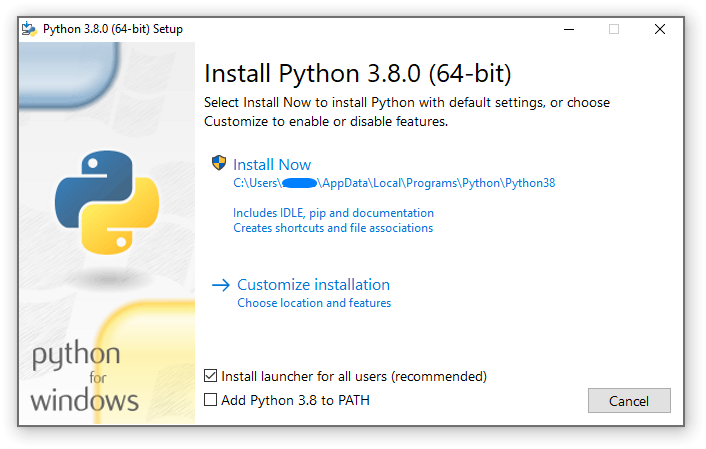
Si se selecciona «Install Now»:
No necesitarás ser administrador (a menos que se requiera una actualización de sistema para C Runtime Library o se necesite instalar el Lanzador de Python para Windows para todos los usuarios)
Python será instalado en su directorio de usuario
El Lanzador de Python para Windows será instalado de acuerdo con la opción en la parte inferior de la primera página
La biblioteca estándar, conjunto de pruebas, lanzador y pip serán instalados
Si se selecciona, el directorio de instalación se agregará a su
PATHLos accesos directos solo serán visibles para al usuario actual
Si selecciona «Customize installation» podrá elegir qué funciones instalar, el destino de la instalación y otras opciones o acciones posinstalación. Para instalar símbolos de depuración o binarios, necesitará usar esta opción.
Para realizar una instalación para todos los usuarios, deberá seleccionar «Customize installation». En este caso:
Es posible que deba proporcionar credenciales administrativas o aprobación
Python será instalado en el directorio Program Files
El Lanzador de Python para Windows será instalado en el directorio Windows
Se pueden seleccionar características opcionales durante la instalación
La biblioteca estándar puede ser precompilada a bytecode
Si se selecciona, el directorio de instalación será agregado al
PATHdel sistemaLos accesos directos están disponibles para todos los usuarios
4.1.2. Quitar el límite de MAX_PATH¶
Windows históricamente ha limitado la longitud de las rutas a 260 caracteres. Esto significaba que rutas de mayor longitud no resolverían y se producirían errores.
En las últimas versiones de Windows, esta limitación se puede ampliar a aproximadamente 32.000 caracteres. Su administrador deberá activar la política de grupo «Habilitar rutas largas de Win32» o establecer LongPathsEnabled en 1 en la clave de registro HKEY_LOCAL_MACHINE\SYSTEM\CurrentControlSet\Control\FileSystem.
Esto permite que la función open(), el módulo os y la mayoría de las demás funciones de ruta acepten y devuelvan rutas de más de 260 caracteres.
Luego de cambiar la opción anterior, no es necesaria ninguna otra configuración.
Distinto en la versión 3.6: Se habilitó el soporte para rutas largas en Python.
4.1.3. Instalación sin interfaz de usuario¶
Todas las opciones disponibles desde la interfaz de usuario del instalador también pueden especificarse desde la línea de comandos, lo cual permite que instaladores mediante scripts repliquen una instalación en muchas máquinas sin la interacción del usuario. Estas opciones también pueden ser configuradas sin anular la interfaz de usuario con el fin de cambiar alguno de los valores predeterminados.
Para ocultar completamente la interfaz de usuario del instalador e instalar Python de forma silenciosa, use la opción /quiet. Para omitir la interacción con el usuario pero aún así mostrar el progreso y los errores, use la opción /passive. La opción /uninstall puede ser usada para comenzar a desinstalar Python inmediatamente - no se mostrará ninguna advertencia.
Todas las otras opciones se especifican con la forma nombre=valor, siendo el valor usualmente 0 para deshabilitar una funcionalidad, 1 para habilitar una funcionalidad, o una ruta. La lista completa de opciones disponibles se muestra a continuación.
Nombre |
Descripción |
Predeterminado |
|---|---|---|
InstallAllUsers |
Realizar una instalación en todo el sistema. |
0 |
TargetDir |
El directorio de instalación |
Seleccionado de acuerdo a InstallAllUsers |
DefaultAllUsersTargetDir |
El directorio predeterminado de instalación cuando se instala para todos los usuarios |
|
DefaultJustForMeTargetDir |
El directorio predeterminado de instalación para instalaciones del usuario actual solamente |
|
DefaultCustomTargetDir |
El valor predeterminado de directorio de instalación personalizado que se muestra en la interfaz de usuario |
(vacío) |
AssociateFiles |
Crear asociaciones de archivos si el lanzador también es instalado. |
1 |
CompileAll |
Compilar todos los archivos |
0 |
PrependPath |
Agregar directorios de instalación y Scripts a |
0 |
Shortcuts |
Crear accesos directos para el intérprete, documentación e IDLE si está instalado. |
1 |
Include_doc |
Instalar el manual de Python |
1 |
Include_debug |
Instalar los binarios de depuración |
0 |
Include_dev |
Instalar encabezados y bibliotecas de desarrollo |
1 |
Include_exe |
Instalar |
1 |
Include_launcher |
Instalar Lanzador de Python para Windows. |
1 |
InstallLauncherAllUsers |
Instalar Lanzador de Python para Windows para todos los usuarios. |
1 |
Include_lib |
Instalar la biblioteca estándar y los módulos de extensión |
1 |
Include_pip |
Instalar los paquetes pip y setuptools |
1 |
Include_symbols |
Instalar los símbolos de depuración (*.pdb) |
0 |
Include_tcltk |
Instalar IDLE y soporte para Tcl/Tk |
1 |
Include_test |
Instalar el conjunto de pruebas de la biblioteca estándar |
1 |
Include_tools |
Instalar scripts de utilidades |
1 |
LauncherOnly |
Instalar solo el lanzador. Esto anulará la mayoría de las otras opciones. |
0 |
SimpleInstall |
Deshabilitar muchas de las partes de la interfaz de usuario |
0 |
SimpleInstallDescription |
Un mensaje personalizado para mostrar cuando se use la versión simplificada de la interfaz de usuario de instalación. |
(vacío) |
Por ejemplo, para realizar de forma silenciosa una instalación predeterminada de Python para todo el sistema, se puede usar el siguiente comando (desde un símbolo del sistema con privilegios elevados):
python-3.9.0.exe /quiet InstallAllUsers=1 PrependPath=1 Include_test=0
Para permitir que los usuarios instalen fácilmente una copia personal de Python sin el conjunto de pruebas, se puede proporcionar un acceso directo con el siguiente comando. Esto mostrará una página inicial simplificada y no permitirá la personalización:
python-3.9.0.exe InstallAllUsers=0 Include_launcher=0 Include_test=0
SimpleInstall=1 SimpleInstallDescription="Just for me, no test suite."
(Tener en cuenta que al omitir el lanzador también se omiten las asociaciones de archivos y solo es recomendable hacerlo para instalaciones por usuario cuando ya hay una instalación en todo el sistema que incluye el lanzador.)
Las opciones enumeradas anteriormente también se pueden proporcionar en un archivo de nombre unattend.xml junto al ejecutable. Este archivo especifica una lista de opciones y valores. Cuando un valor se proporciona como un atributo, se convertirá a número si es posible. Los valores proporcionados como elementos de texto siempre se dejan como cadenas. Este archivo de ejemplo configura las mismas opciones que el ejemplo anterior:
<Options>
<Option Name="InstallAllUsers" Value="no" />
<Option Name="Include_launcher" Value="0" />
<Option Name="Include_test" Value="no" />
<Option Name="SimpleInstall" Value="yes" />
<Option Name="SimpleInstallDescription">Just for me, no test suite</Option>
</Options>
4.1.4. Instalación sin descargas¶
Como algunas características de Python no se incluyen con la descarga inicial del instalador, la selección de estas características podría requerir de una conexión a internet. Para evitar esta necesidad, todos los posibles componentes pueden ser descargados a pedido para crear una estructura que no necesitará una conexión a internet, independientemente de las características que se seleccionen. Tener en cuenta que esta descarga puede ser más grande de lo necesario, pero si se va a realizar un gran número de instalaciones es muy útil tener una copia en la caché local.
Ejecute el siguiente comando desde el símbolo del sistema para descargar todos los archivos necesarios posibles. Recuerde sustituir python-3.9.0.exe por el nombre real de su instalador y crear diseños en sus propios directorios para evitar colisiones entre archivos con el mismo nombre.
python-3.9.0.exe /layout [optional target directory]
También se puede especificar la opción /quiet para no mostrar el progreso.
4.1.5. Modificar una instalación¶
Una vez que Python ha sido instalado, se puede agregar o quitar funciones a través de la herramienta Programas y características que es parte de Windows. Seleccionar la entrada Python y elegir «Desinstalar/Cambiar» para abrir el instalador en modo mantenimiento.
«Cambiar» permite agregar o eliminar características modificando las casillas de verificación - aquellas casillas que no se cambien no agregarán ni quitarán nada. Algunas opciones no pueden cambiarse de esta forma, como el directorio de instalación; para modificarlas es necesario eliminar y reinstalar Python completamente.
«Reparar» verificará todos los archivos que deben instalarse con la configuración actual y reemplazará los que se hayan eliminado o modificado.
«Desinstalar» eliminará Python completamente, a excepción del Lanzador de Python para Windows, el cual posee su propia entrada en Programas y características.
4.2. El paquete Microsoft Store¶
Nuevo en la versión 3.7.2.
El paquete de Microsoft Store es un intérprete de Python fácilmente instalable destinado principalmente al uso interactivo, por ejemplo, por estudiantes.
Para instalar el paquete, asegúrate de tener las últimas actualizaciones de Windows 10 y busca «Python 3.10» en Microsoft Store. Comprueba que la aplicación que seleccionas es una publicación de la Python Software Foundation y procede a instalarla.
Advertencia
Python siempre estará disponible de forma gratuita en Microsoft Store. Si se te solicita que pagues por él, entonces el paquete seleccionado no es el correcto.
Luego de la instalación, Python puede iniciarse a través del menú de Inicio. Como alternativa, también estará disponible desde cualquier símbolo del sistema o sesión de PowerShell al escribir python. Además, pip e IDLE pueden ser usados escribiendo pip o idle. IDLE también puede ser encontrado en el Inicio.
Los tres comandos también están disponibles con el número de versión como sufijo, por ejemplo, como python3.exe y python3.x.exe así como también python.exe (donde 3.x es la versión específica que se quiera iniciar, como 3.10). Abrir «Administrar alias de ejecución de aplicaciones» a través del menú de Inicio para seleccionar cuál versión de Python se asocia con cada comando. Se recomienda asegurarse de que pip e idle sean consistentes con la versión de python que esté seleccionada.
Los entornos virtuales se pueden crear con python -m venv y se activan y usan normalmente.
Si ha instalado otra versión de Python que se haya agregado a la variable``PATH``, estará disponible como python.exe en lugar de la de Microsoft Store. Para acceder a la nueva instalación, use python3.exe o python3.x.exe.
El lanzador py.exe detectará esta instalación de Python, pero priorizará instalaciones realizadas con el instalador tradicional.
Para eliminar Python, abra Configuración y utilice Aplicaciones y características, o encuentre Python en el Inicio y mediante click derecho seleccione Desinstalar. La desinstalación eliminará todos los paquetes instalados directamente en esta instalación de Python, pero no eliminará ningún entorno virtual
4.2.1. Problemas conocidos¶
Debido a restricciones en las aplicaciones de Microsoft Store, los scripts de Python podrían no tener acceso completo de escritura en ubicaciones compartidas como TEMP o el registro. En su lugar, se escribirá en una copia privada. Si sus scripts deben modificar las ubicaciones compartidas, necesitará instalar el instalador completo.
Para obtener más detalles sobre la base técnica de estas limitaciones, consulte la documentación de Microsoft sobre aplicaciones empaquetadas de plena confianza, actualmente disponible en docs.microsoft.com/en-us/windows/msix/desktop/desktop-to-uwp-behind-the-scenes
4.3. El paquete de nuget.org¶
Nuevo en la versión 3.5.2.
El paquete de nuget.org es un entorno Python de tamaño reducido destinado a usarse en sistemas de integración continua y compilación que no posean una instalación de Python a nivel de sistema. Si bien nuget es «el administrador de paquetes para .NET», también funciona perfectamente para paquetes que contienen herramientas de tiempo de compilación.
Visite nuget.org para obtener la información más actualizada sobre cómo usar nuget. Lo que sigue es un resumen que es suficiente para desarrolladores Python.
La herramienta de línea de comandos nuget.exe puede ser descargada directamente desde https://aka.ms/nugetclidl, por ejemplo usando curl o PowerShell. Con esta herramienta, la última versión de Python para máquinas de 64 o 32 bit se instala con:
nuget.exe install python -ExcludeVersion -OutputDirectory .
nuget.exe install pythonx86 -ExcludeVersion -OutputDirectory .
Para seleccionar una versión específica, agregue -Version 3.x.y. El directorio de salida se puede cambiar desde ., y el paquete se instalará en un subdirectorio. Por defecto, el subdirectorio es nombrado con el mismo nombre del paquete, y sin la opción -ExcludeVersion este nombre incluirá la versión de instalación especificada. Dentro del subdirectorio hay un directorio tools que contiene la instalación de Python:
# Without -ExcludeVersion
> .\python.3.5.2\tools\python.exe -V
Python 3.5.2
# With -ExcludeVersion
> .\python\tools\python.exe -V
Python 3.5.2
En general, los paquetes nuget no son actualizables, y versiones más nuevas deben ser instaladas en paralelo y referenciadas usando la ruta completa. Otra opción es borrar el directorio del paquete de forma manual e instalarlo de nuevo. Muchos sistemas de CI harán esto automáticamente si no mantienen archivos entre compilaciones.
Junto al directorio tools está el directorio build\native. Este contiene un archivo de propiedades MSBuild Python.props que puede ser usado en un proyecto C++ para referenciar la instalación de Python. Al incluir las configuraciones, automáticamente se usarán los encabezados y se importarán las bibliotecas en la compilación.
Las páginas de información del paquete en nuget.org son www.nuget.org/packages/python para la versión de 64 bit y www.nuget.org/packages/pythonx86 para la versión de 32 bit.
4.4. El paquete incrustable¶
Nuevo en la versión 3.5.
La distribución incrustable consiste en un archivo ZIP que contiene un mínimo entorno de Python. Está destinado a ser usado como parte de otra aplicación, en lugar de ser accedido directamente por los usuarios finales.
Al ser extraída, la distribución incrustable está (casi) completamente aislada del sistema del usuario, incluyendo variables de entorno, configuraciones del registro del sistema y paquetes instalados. La biblioteca estándar se incluye como archivos .pyc precompilados y optimizados dentro de un ZIP, y python3.dll, python37.dll, python.exe y pythonw.exe están todos proporcionados. Tcl/tk (incluidos sus dependientes, como Idle), pip y la documentación de Python no están incluidos.
Nota
La distribución incrustable no incluye el Microsoft C Runtime y la responsabilidad de proporcionarlo recae sobre el instalador de la aplicación. El runtime puede haber sido previamente instalado en el sistema de un usuario, o automáticamente vía Windows Update, y puede ser detectado encontrando ucrtbase.dll en el directorio del sistema.
Los paquetes de terceros deben ser instalados por el instalador de la aplicación junto a la distribución incrustada. El uso de pip para administrar dependencias como en una instalación de Python regular no es soportado por esta distribución, aunque con cierto cuidado es posible incluir y usar pip para automatizar las actualizaciones. En general, los paquetes de terceros deben ser tratados como parte de la aplicación («vendoring») para que el desarrollador pueda asegurar la compatibilidad con las nuevas versiones antes de proporcionar actualizaciones a los usuarios.
Los dos casos de uso recomendados para esta distribución se describen a continuación.
4.4.1. Aplicación Python¶
Una aplicación escrita en Python no necesariamente requiere que los usuarios sean conscientes de ese hecho. La distribución incrustada puede ser usada en este caso para incluir una versión privada de Python en un paquete de instalación. Dependiendo de lo transparente que deba ser (o por el contrario, de lo profesional que deba parecer), hay dos opciones.
El uso de un ejecutable especializado como lanzador requiere algo de código, pero proporciona la experiencia más transparente para los usuarios. Con un lanzador personalizado, no hay indicadores obvios de que el programa se ejecuta en Python: los íconos pueden ser personalizados, se puede especificar información de la compañía y de la versión, y las asociaciones de archivos se comportan correctamente. En la mayoría de los casos, un lanzador personalizado debería simplemente poder invocar Py_Main utilizando una línea de comandos codificada.
El enfoque más simple es proporcionar un archivo por lotes o un acceso directo generado que directamente invoque python.exe o pythonw.exe con los argumentos de línea de comandos requeridos. En este caso, la aplicación aparecerá como Python y no con su nombre real, y los usuarios podrían tener problemas para distinguirla de otros procesos Python en ejecución o asociaciones de archivos.
Con este último enfoque, los paquetes deben instalarse como directorios junto al ejecutable de Python para asegurar su disponibilidad en la ruta. Con el lanzador especializado, los paquetes pueden encontrarse en otras ubicaciones ya que hay oportunidad de especificar la ruta de búsqueda antes de iniciar la aplicación.
4.4.2. Incrustar Python¶
Las aplicaciones escritas en código nativo frecuentemente requieren algún tipo de lenguaje de scripting, y la distribución de Python incrustada puede ser utilizada con ese propósito. En general, la mayoría de la aplicación utiliza código nativo, y alguna parte invocará python.exe o usará python3.dll directamente. Para cualquiera de estos casos, la extracción de la distribución incrustable a un subdirectorio de la instalación de la aplicación es suficiente para proporcionar un intérprete de Python invocable.
Al igual que con el uso de la aplicación, los paquetes pueden ser instalados en cualquier ubicación, ya que existe la posibilidad de especificar rutas de búsqueda antes de inicializar el intérprete. Más allá de esto, no existen diferencias fundamentales entre el uso de la distribución incrustada y una instalación normal.
4.5. Distribuciones alternativas¶
Además de la distribución estándar de CPython, hay paquetes modificados que incluyen funcionalidad adicional. La siguiente es una lista de versiones populares y sus características clave:
- ActivePython
Instalador compatible con múltiples plataformas, documentación, PyWin32
- Anaconda
Módulos científicos populares (como numpy, scipy y pandas) y el gestor de paquetes
conda.- Canopy
Un «entorno de análisis integral de Python» con editores y otras herramientas de desarrollo.
- WinPython
Distribución específica para Windows con paquetes científicos precompilados y herramientas para construir paquetes.
Tenga en cuenta que estos paquetes pueden no incluir la última versión de Python u otras bibliotecas, y no son mantenidos ni respaldados por el equipo central de Python.
4.6. Configuración de Python¶
Para ejecutar Python convenientemente desde el símbolo del sistema, puede considerar cambiar algunas variables de entorno predeterminadas de Windows. Si bien el instalador proporciona una opción para configurar las variables PATH y PATHEXT, esto solo es confiable para una única instalación en todo el sistema. Si utiliza varias versiones de Python con regularidad, considere usar el Lanzador de Python para Windows.
4.6.1. Excurso: configurar variables de entorno¶
Windows permite configurar las variables de entorno de forma permanente a nivel de usuario y a nivel de sistema, o temporalmente en el símbolo del sistema.
Para configurar una variable de entorno temporal, abra el símbolo del sistema y utilice el comando set:
C:\>set PATH=C:\Program Files\Python 3.9;%PATH%
C:\>set PYTHONPATH=%PYTHONPATH%;C:\My_python_lib
C:\>python
Estos cambios serán aplicados a cualquier comando que de aquí en más se ejecute en esa consola, y serán heredados por cualquier aplicación iniciada desde esa consola.
Si se incluye el nombre de la variable entre signos de porcentaje, esta se expande al valor existente, permitiendo agregar un nuevo valor tanto al principio como al final. Modificar PATH agregando el directorio que contiene python.exe al comienzo es una forma común de asegurar que se ejecuta la versión correcta de Python.
Para modificar permanentemente las variables de entorno predeterminadas, haga click en Inicio y busque “editar las variables de entorno”, o abra Sistema, Configuración avanzada del sistema y haga click en el botón Variables de entorno. En este diálogo, se pueden agregar o modificar variables del usuario o del sistema. Para cambiar variables del sistema, se necesita acceso no restringido al equipo (por ej. con credenciales de administrador).
Nota
Windows concatenará las variables de usuario luego de las variables del sistema, lo cual puede causar resultados inesperados cuando se modifica PATH.
La variable PYTHONPATH es utilizada por todas las versiones de Python 2 y Python 3, por lo que no se debería configurar de forma permanente a menos que sólo incluya código que sea compatible con todas las versiones de Python instaladas.
Ver también
- https://www.microsoft.com/en-us/wdsi/help/folder-variables
Variables de entorno en Windows NT
- https://technet.microsoft.com/en-us/library/cc754250.aspx
El comando SET, para modificar temporalmente variables de entorno
- https://technet.microsoft.com/en-us/library/cc755104.aspx
El comando SETX, para modificar permanentemente variables de entorno
- https://support.microsoft.com/en-us/help/310519/how-to-manage-environment-variables-in-windows-xp
Cómo gestionar variables de entorno en Windows XP
- https://www.chem.gla.ac.uk/~louis/software/faq/q1.html
Configurar variables de entorno, Louis J. Farrugia
4.6.2. Encontrar el ejecutable de Python¶
Distinto en la versión 3.5.
Además de utilizar la entrada para el intérprete de Python creada automáticamente en el menú de Inicio, es posible que desee iniciar Python desde el símbolo del sistema. El instalador posee una opción para realizar esa configuración.
En la primera página del instalador, la opción llamada «Add Python to PATH» puede ser seleccionada para que el instalador agregue la ubicación de instalación a PATH. La ubicación del directorio Scripts\ también es agregada. Esto permite escribir python para iniciar el intérprete, y pip para el instalador de paquetes. De esta manera los scripts también pueden ser ejecutados con opciones de línea de comandos, consulte la documentación de Línea de comando.
Si no se activa esta opción durante la instalación, en cualquier momento se puede ejecutar nuevamente el instalador, seleccionar Modify, y activarla. Otra alternativa es modificar PATH manualmente siguiendo las instrucciones en Excurso: configurar variables de entorno. Se necesita configurar la variable de entorno PATH para que incluya el directorio de instalación de Python, separándolo con punto y coma (;) de las otras entradas. Una variable de ejemplo pude verse así (suponiendo que las dos primeras entradas ya existían):
C:\WINDOWS\system32;C:\WINDOWS;C:\Program Files\Python 3.9
4.7. Modo UTF-8¶
Nuevo en la versión 3.7.
Windows aún utiliza codificación heredada para la codificación del sistema (la página de códigos ANSI). Python la utiliza para la codificación por defecto de archivos de texto (por ej. locale.getpreferredencoding()).
Esto puede causar problemas porque UTF-8 es ampliamente utilizado en internet y en la mayoría de los sistemas Unix, incluido WSL (subsistema de Windows para Linux).
Se puede utilizar el modo UTF-8 para cambiar la codificación predeterminada a UTF-8. El modo UTF-8 se puede activar mediante la opción de línea de comandos -X utf-8, o con la variable de entorno PYTHONUTF8=1. Consulte PYTHONUTF8 para activar el modo UTF-8, y Excurso: configurar variables de entorno para saber cómo modificar las variables de entorno.
Cuando el modo UTF-8 de Python es activado, usted puede seguir usando la codificación del sistema (La página de código ANSI) a través del códec «mbcs».
Tenga en cuenta que agregar PYTHONUTF8=1 a las variables de entorno predeterminadas afectará a todas las aplicaciones de Python 3.7+ en el sistema. Si utiliza alguna aplicación de Python 3.7+ que depende de la codificación heredada del sistema, se recomienda que se configure la variable de entorno solo temporalmente o se use la opción de línea de comandos -X utf8.
Nota
Aún con el modo UTF-8 desactivado, Python utiliza UTF-8 de forma predeterminada en Windows para:
E/S de consola, incluida la E/S estándar (consultar PEP 528 para más detalles).
La codificación del sistema (vea PEP 529 para más detalles).
4.8. Lanzador de Python para Windows¶
Nuevo en la versión 3.3.
El lanzador de Python para Windows es una utilidad que ayuda en la ubicación y ejecución de diferentes versiones de Python. Este permite que los scripts (o la línea de comandos) indiquen preferencia por una versión específica de Python, y ubicará y ejecutará esa versión.
A diferencia de la variable PATH, el lanzador seleccionará correctamente la versión más apropiada de Python. Priorizará instalaciones del usuario por sobre instalaciones de todo el sistema, y ordenará por versión del lenguaje en lugar de utilizar la más recientemente instalada.
El lanzador se especificó originalmente en PEP 397.
4.8.1. Comenzar¶
4.8.1.1. Desde la línea de comandos¶
Distinto en la versión 3.6.
Las instalaciones en todo el sistema de Python 3.3 y posteriores agregarán la ubicación del lanzador a PATH. El lanzador es compatible con todas las versiones de Python disponibles, por lo que no importa cuál es la versión que está instalada. Para verificar que el lanzador está disponible, ejecute el siguiente comando en el símbolo del sistema:
py
Debería suceder que se inicia la última versión de Python instalada - se puede cerrar normalmente, y todo argumento adicional especificado por línea de comandos será enviado directamente a Python.
Si hay múltiples versiones de Python instaladas (por ej. 2.7 y 3.10) habrá notado que se inició Python 3.10 - para iniciar Python 2.7, ejecute el comando:
py -2.7
Si se quiere la última versión instalada de Python 2.x, ejecute el comando:
py -2
La última versión de Python 2.x debería iniciarse.
Si ve el siguiente error es porque el lanzador no está instalado:
'py' is not recognized as an internal or external command,
operable program or batch file.
Las instalaciones por usuario de Python no agregan la ubicación del lanzador a PATH a menos que la opción haya sido seleccionada durante la instalación.
4.8.1.2. Entornos virtuales¶
Nuevo en la versión 3.5.
Si el lanzador es ejecutado sin explícita especificación de la versión de Python, y un entorno virtual se encuentra activo (creado con el módulo venv de la biblioteca estándar o con la herramienta externa virtualenv), el lanzador ejecutará el intérprete del entorno virtual en lugar del global. Para ejecutar el intérprete global, desactive el entorno virtual o especifique explícitamente la versión global de Python.
4.8.1.3. Desde un script¶
Vamos a crear un script de Python para una prueba - cree un archivo llamado hello.py con el siguiente contenido
#! python
import sys
sys.stdout.write("hello from Python %s\n" % (sys.version,))
Desde el directorio en donde se encuentra hello.py, ejecute el comando:
py hello.py
Debería notar que se imprime el número de versión de la última instalación de Python 2.x. Ahora pruebe cambiando la primera línea por:
#! python3
Al ejecutar nuevamente el comando se debería imprimir la información del último Python 3.x. Al igual que en los ejemplos de línea de comandos anteriores, se puede especificar un calificador de versión más explícito. Suponiendo que tiene instalado Python 2.6, pruebe cambiar la primera línea a #! python2.6 y debería ver que se imprime la información de la versión 2.6.
Tenga en cuenta que a diferencia del uso interactivo, el comando «python» (a secas) utilizará la última versión de Python 2.x que esté instalada. Esto es así por compatibilidad con versiones anteriores y por compatibilidad con Unix, donde el comando python usualmente refiere a Python 2.
4.8.1.4. Desde asociaciones de archivos¶
El lanzador debería haber sido asociado con archivos de Python (por ej. archivos .py, .pyw y .pyc) cuando fue instalado. Esto significa que cuando se haga doble click sobre alguno de estos archivos desde el explorador de Windows se utilizará el lanzador, por lo que se pueden utilizar las mismas funciones descritas anteriormente para que el script especifique la versión que debería usarse.
El beneficio clave de esto es que un único lanzador puede soportar múltiples versiones de Python al mismo tiempo dependiendo del contenido de la primera línea.
4.8.2. Líneas shebang¶
Si la primera línea de un script comienza con #!, esta se denomina línea «shebang». Linux y otros sistemas operativos tipo Unix soportan de forma nativa este tipo de líneas y son comúnmente utilizadas en dichos sistemas para indicar cómo debería ser ejecutado un script. Este lanzador permite que la misma funcionalidad pueda ser utilizada con scripts de Python en Windows, y los ejemplos anteriores demuestran su uso.
Para permitir que las líneas shebang de scripts de Python sean trasladables entre Unix y Windows, este lanzador soporta varios comandos “virtuales” para especificar qué intérprete utilizar. Los comandos virtuales soportados son:
/usr/bin/env python/usr/bin/python/usr/local/bin/pythonpython
Por ejemplo, si la primera línea del script comienza con
#! /usr/bin/python
La versión de Python predeterminada será ubicada y utilizada. Como muchos scripts de Python escritos para funcionar en Unix tienen esta línea, debería suceder que estos scripts pueden ser utilizados por el lanzador sin modificaciones. Si está escribiendo un nuevo script en Windows que espera que sea útil en Unix, debería utilizar una de las líneas shebang que comienza con /usr.
A cualquiera de los mencionados comandos virtuales se le puede agregar la versión explícita como sufijo (ya sea solo la versión mayor, o la versión mayor y menor). Además se puede solicitar la versión de 32 bit agregando «-32» detrás de la versión menor. Por ej. /usr/bin/python2.7-32 solicitará el uso de la versión de 32 bit de Python 2.7.
Nuevo en la versión 3.7: Desde la versión 3.7 del lanzador de Python es posible solicitar la versión de 64 bit con el sufijo «-64». Además es posible especificar una versión mayor y la arquitectura sin la versión menor (por ej. /usr/bin/python3-64).
La forma /usr/bin/env de la línea shebang tiene un significado especial más. Antes de buscar intérpretes de Python instalados, esta forma buscará el ejecutable de Python en PATH. Esto se corresponde con el comportamiento en Unix del programa env, el cual realiza una búsqueda en PATH.
4.8.3. Argumentos en líneas shebang¶
Las líneas shebang también pueden especificar opciones adicionales para que sean pasadas al intérprete de Python. Por ej. si se tiene esta línea shebang:
#! /usr/bin/python -v
Entonces Python se iniciará con la opción -v
4.8.4. Personalización¶
4.8.4.1. Personalización con archivos INI¶
El lanzador buscará dos archivos .ini - py.ini en el directorio de «datos de aplicación» del usuario actual (esto es el directorio retornado por el llamado a la función de Windows SHGetFolderPath con CSIDL_LOCAL_APPDATA) y py.ini en el directorio del lanzador. Los mismos archivos .ini son usados por la versión “consola” del lanzador (py.exe) y por la versión “ventana” (pyw.exe).
La personalización especificada en el «directorio de aplicación» tendrá precedencia por sobre la que esté junto al ejecutable, por lo que un usuario, que podría no tener acceso de escritura al archivo .ini que está junto al lanzador, puede sobrescribir comandos en ese archivo .ini global.
4.8.4.2. Personalizar las versiones de Python predeterminadas¶
En algunos casos, un calificador de versión puede ser incluido en un comando para dictar qué versión de Python será utilizada por dicho comando. Un calificador de versión comienza con el número mayor de la versión y pude ser seguido opcionalmente por un punto (“.”) y el número menor de la versión. Además es posible especificar si se solicita una implementación de 32 o 64 bit agregando «-32» o «-64».
Por ejemplo, una línea shebang como #!python no posee calificador de versión, mientras que #!python3 sí tiene un calificador de versión el cual especifica solo el número mayor de la versión.
Si no se encuentra un calificador de versión en el comando, la variable de entorno PY_PYTHON puede configurarse para especificar un calificador de versión predeterminado. Si esta no está configurada, por defecto es «3». La variable puede especificar cualquier valor que pueda ser pasado por línea de comandos, como «3», «3.7», «3.7-32» o «3.7-64». (Tener en cuenta que la opción «-64» solo está disponible con el lanzador incluido con Python 3.7 o versiones posteriores.)
Si no se encuentra ningún calificador de versión menor, la variable de entorno PY_PYTHON{major} (donde {major} es el actual calificador de versión mayor según lo determinado antes) puede ser configurada para especificar la versión completa. Si dicha opción no se encuentra, el lanzador enumerará las versiones de Python instaladas y utilizará la última versión menor encontrada para la versión mayor, la cual es probable, aunque no se garantiza, que sea la versión más recientemente instalada de esa familia.
En un Windows de 64 bit con ambas implementaciones de 32 y 64 bit de la misma versión (mayor.menor) de Python instaladas, la versión de 64 bit siempre tendrá precedencia. Esto se cumple para ambas implementaciones de 32 y 64 bit del lanzador - un lanzador de 32 bit priorizará ejecutar una instalación de Python de 64 bit de la versión especificada si está disponible. Esto es así para que el comportamiento del lanzador pueda ser predecible sabiendo solamente qué versiones están instaladas en la PC y sin importar el orden en el cual fueron instaladas (esto es, sin saber si una versión de Python de 32 o 64 bit y su correspondiente lanzador fue la última instalada). Como se especificó antes, el sufijo «-32» o «-64» puede ser utilizado en el especificador de versión para cambiar este comportamiento.
Ejemplos:
Si no se configura ninguna opción relevante, los comandos
pythonypython2utilizarán la última versión de Python 2.x instalada y el comandopython3utilizará el último Python 3.x instalado.Los comandos
python3.1ypython2.7no consultarán ninguna opción ya que las versiones se encuentran completamente especificadas.Si
PY_PYTHON=3, los comandospythonypython3utilizarán ambos la última versión instalada de Python 3.Si
PY_PYTHON=3.1-32, el comandopythonutilizará la implementación de 32 bit de la versión 3.1 mientras que el comandopython3utilizará el último Python instalado (PY_PYTHON no se consideró para nada ya que se especificó una versión mayor).Si
PY_PYTHON=3yPY_PYTHON3=3.1, los comandospythonypython3utilizarán ambos 3.1 específicamente
Además de las variables de entorno, las mismas configuraciones pueden realizarse desde el archivo .INI utilizado por el lanzador. La sección en el archivo INI se llama [defaults] y el nombre de cada clave será igual al de la variable de entorno pero sin el prefijo PY_ (tenga en cuenta que los nombres de clave en el archivo INI son indiferentes a mayúsculas y minúsculas). El contenido de las variables de entorno sobrescribirá los valores especificados en el archivo INI.
Por ejemplo:
Configurar
PY_PYTHON=3.1es equivalente a un archivo INI con el contenido:
[defaults]
python=3.1
Configurar
PY_PYTHON=3yPY_PYTHON3=3.1es equivalente a un archivo INI con el contenido:
[defaults]
python=3
python3=3.1
4.8.5. Diagnóstico¶
Si se configura la variable de entorno PYLAUNCH_DEBUG (con cualquier valor), el lanzador imprimirá información de diagnóstico a stderr (en la consola). Aunque esta información es a la vez detallada y concisa, debería permitirle ver qué versiones de Python fueron encontradas, por qué se eligió una versión particular y la línea de comandos exacta que fue utilizada para ejecutar el Python escogido.
4.9. Encontrar módulos¶
Python generalmente almacena su biblioteca (y por lo tanto el directorio site-packages) en el directorio de instalación. Por lo tanto si Python fue instalado en C:\Python\, la biblioteca predeterminada residirá en C:\Python\Lib\ y los módulos de terceros deberían almacenarse en C:\Python\Lib\site-packages\.
Para sobrescribir sys.path completamente, crear un archivo ._pth con el mismo nombre que la DLL (python37._pth) o el ejecutable (python._pth) y especificar una línea por cada ruta a agregar a sys.path. El archivo basado en el nombre de la DLL tiene precedencia sobre el basado en el ejecutable, lo que permite restringir las rutas para cualquier programa que cargue el tiempo de ejecución si se desea.
Cuando el archivo existe, se ignoran todas las variables de entorno y del registro, se activa el modo aislado, y no se importa site a menos que una línea en el archivo especifique import site. Rutas en blanco y líneas que comiencen con # son ignoradas. Cada ruta puede ser absoluta o relativa a la ubicación del archivo. No se permiten declaraciones de importación más que la de site, y no se puede especificar código arbitrario.
Tenga en cuenta que los archivos .pth (sin guion bajo al inicio) serán procesados normalmente por el módulo site cuando import site haya sido especificado.
Cuando no se encuentre ningún archivo ._pth, así es como sys.path es completado en Windows:
Se agrega una entrada vacía al comienzo, que corresponde al directorio actual.
Si existe la variable de entorno
PYTHONPATH, de acuerdo a lo descrito en Variables de entorno, sus entradas se agregan a continuación. Tenga en cuenta que en Windows, las rutas en esta variable deben estar separadas por punto y coma (;), para distinguirlas de los dos puntos utilizados en los identificadores de disco (C:\, etc.).Se pueden agregar al registro «rutas de aplicación» adicionales como subclaves de
\SOFTWARE\Python\PythonCore{version}\PythonPathbajo los subárbolesHKEY_CURRENT_USERyHKEY_LOCAL_MACHINE. Las subclaves que contienen un valor por defecto compuesto por cadenas de ruta separadas por punto y coma causan que cada una de esas rutas sea agregada asys.path. (Tenga en cuenta que todos los instaladores conocidos solo utilizan HKLM, por lo que HKCU comúnmente se encuentra vacío.)Si se configura la variable de entorno
PYTHONHOME, es asumida como el «Python Home» (el directorio de origen de Python). De lo contrario, la ruta del ejecutable principal de Python es utilizada para ubicar un «archivo de referencia» (ya seaLib\os.pyopythonXY.zip) para deducir el «Python Home». Si el directorio de origen de Python es encontrado, los subdirectorios relevantes que se agregan asys.path(Lib,plat-win, etc.) se basan en ese directorio. Por el contrario, la ruta principal de Python se construye a partir del PythonPath guardado en el registro.Si el Python Home no puede ser ubicado,
PYTHONPATHno está especificado en el entorno y no se encuentra ninguna entrada en el registro, se usa una ruta predeterminada con entradas relativas (por ej..\Lib;.\plat-win, etc.).
Si se encuentra el archivo pyvenv.cfg junto al ejecutable principal o en el directorio un nivel arriba del ejecutable, se aplica la siguiente variación:
Si
homees una ruta absoluta yPYTHONHOMEno está configurada, se usa esta ruta en lugar de la ruta al ejecutable principal para deducir la ubicación del directorio de origen.
El resultado final de todo esto es:
Cuando se ejecuta
python.exe, o cualquier otro .exe en el directorio principal de Python (tanto la versión instalada como directamente desde el directorio PCbuild), se deduce la ruta principal, y se ignoran las rutas principales en el registro. Siempre se leen otras «rutas de aplicación» del registro.Cuando se aloja Python en otro .exe (distinto directorio, incrustado mediante COM, etc.), el «Python Home» no se deduce, y se utiliza la ruta principal del registro. Siempre se leen otras «rutas de aplicación» del registro.
Si Python no puede encontrar su directorio de origen y no hay valores en el registro (un .exe congelado, una muy rara configuración de instalación) se obtiene una ruta relativa predeterminada.
Para aquellos que quieran incluir Python en su aplicación o distribución, los siguientes consejos evitarán conflictos con otras instalaciones:
Incluya un archivo
._pthjunto al ejecutable, que contenga los directorios a incluir. Esto hará que se ignoren las rutas enumeradas en el registro y en las variables de entorno, y que también se ignoresitea menos que se especifiqueimport site.Si se carga
python3.dllopython37.dlldesde un ejecutable propio, invocar explícitamentePy_SetPath()o (al menos)Py_SetProgramName()antes dePy_Initialize().Limpie y/o sobrescriba
PYTHONPATHy configurePYTHONHOMEantes de iniciarpython.exedesde su aplicación.Si no se pueden utilizar las sugerencias previas (por ejemplo, en una distribución que permite a los usuarios ejecutar
python.exedirectamente), hay que asegurarse de que el archivo de referencia (Lib\os.py) exista en el directorio de instalación. (Tener en cuenta que este no será detectado dentro de un archivo ZIP, pero si se detectará un ZIP correctamente nombrado.)
Esto asegura que los archivos de una instalación del sistema no tendrán precedencia por sobre la copia de la biblioteca estándar incluida en su aplicación. De otra manera, los usuarios podrían experimentar problemas al utilizar su aplicación. Tenga en cuenta que la primera sugerencia es la mejor, ya que las otras aún pueden ser afectadas por rutas no estándar en el registro y en el site-packages del usuario.
Distinto en la versión 3.6:
Agrega soporte para archivos
._pthy elimina la opciónapplocaldepyvenv.cfg.Agrega
pythonXX.zipcomo un potencial archivo de referencia cuando se encuentra junto al ejecutable.
Obsoleto desde la versión 3.6:Los módulos especificados en el registro bajo
Modules(noPythonPath) pueden ser importados porimportlib.machinery.WindowsRegistryFinder. Este buscador está habilitado en Windows en la versión 3.6.0 y anteriores, pero es posible que deba agregarse explícitamente asys.meta_pathen el futuro.
4.10. Módulos adicionales¶
Aunque Python pretende ser portátil entre todas las plataformas, hay características que son exclusivas de Windows. Existen un par de módulos, de la biblioteca estándar y externos, y fragmentos de código para utilizar estas funciones.
Los módulos estándar específicos para Windows se encuentran documentados en Servicios Específicos para MS Windows.
4.10.1. PyWin32¶
El módulo PyWin32 de Mark Hammond es una colección de módulos para soporte avanzado específico para Windows. Este incluye utilidades para:
Component Object Model (COM)
Invocación de la API Win32
Registro
Registro de eventos
Interfaces de usuario para Microsoft Foundation Classes (MFC)
PythonWin es una aplicación MFC de muestra distribuida con PyWin32. Es un IDE incrustable con depurador incorporado.
Ver también
- Win32 How Do I…?
por Tim Golden
- Python and COM
por David y Paul Boddie
4.10.2. cx_Freeze¶
cx_Freeze es una extensión de distutils (ver Extendiendo Distutils) que empaqueta scripts de Python en programas ejecutables de Windows (archivos *.exe ). Al hacer esto, se puede distribuir una aplicación sin que los usuarios necesiten instalar Python.
4.10.3. WConio¶
Dado que la capa de manejo avanzado de terminales de Python, curses, se encuentra restringida a sistemas tipo Unix, también hay una biblioteca exclusiva para Windows: Windows Console I/O para Python.
WConio es un contenedor para CONIO.H de Turbo-C, utilizado para crear interfaces de usuario de texto.
4.11. Compilar Python en Windows¶
Si desea compilar CPython por su cuenta, lo primero que debe hacer es obtener el código fuente. Puede descargar el código fuente de la última versión o simplemente obtener una nueva copia.
El árbol del código fuente contiene una solución de compilación y archivos del proyecto para Microsoft Visual Studio 2015, el cual es el compilador utilizado para compilar las versiones oficiales de Python. Estos archivos se encuentran en el directorio PCbuild.
Consulte PCbuild/readme.txt para obtener información general acerca del proceso de compilación.
Para módulos de extensión, consulte Creación de extensiones C y C++ en Windows.
Ver también
- Python + Windows + distutils + SWIG + gcc MinGW
o «Creating Python extensions in C/C++ with SWIG and compiling them with MinGW gcc under Windows» o «Installing Python extension with distutils and without Microsoft Visual C++» por Sébastien Sauvage, 2003
4.12. Otras plataformas¶
Con el continuo desarrollo de Python, algunas plataformas que solían ser compatibles ya no lo son (debido a la falta de usuarios o desarrolladores). Consulte PEP 11 para detalles sobre las plataformas no soportadas.
Windows CE es aún soportado.
El instalador de Cygwin también ofrece instalar el intérprete de Python (consulte Cygwin package source, Maintainer releases)
Para obtener información detallada acerca de las plataformas con instaladores precompilados consulte Python for Windows.